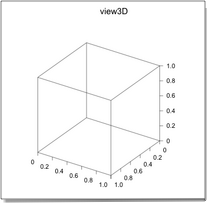view3Dsはどうスペースをレンダリングするか。 - 限界
- view3Dはユーザの1つの3Dスペースを表示して、平行六面体は軸に xmin、xmax、ymin、ymax、zmin、zmaxに沿って、 限界は特性(何らかの限界が 自動車に設定されるなら、 現在の限界を使用する)です。
view3Dはこのドメインを座標が -0.5、0.5、-0.5、0.5、-0.5、0.5であるOpenGLスペースのユニット立方体に写像します。 - 目の位置
- 観察者は、3回の前期が観察者の位置の\脚注であるところで位置して、 目の位置、リストに応じて、 x、y、z、ux、uy、uzを向けました。{それらの座標が表面に比例していないのに注意してください。 彼らはOpenGLスペースに比例しています。} そして、最後の3学期は、図の鉛直面が何になるかを定義します。 位置をじっと見るために新しい値を割り当てるとき、あなたは x、y、zを3回の前期だけに提供することができます。 観察者はいつもユニット立方体のセンターを示します。
- 映像
- カメラのように、観察者はOpenGLスペースでサブドメインだけを見ます。 彼自身の座標システムでは、観察者は座標が 映像の特性である平行六面体(映像は平行である)を見ます。 デフォルトで、 映像は -1、1、-1、1、1、最後の組 1、100(「近く」て「遠い」パラメタ)が視点の軸の向きにいる100に設定されます。 平行六面体の物は順番に 視点3Dの 陰謀フレームに写像される -1、1、-1、1つの正方形に映し出されています。
- 軽い位置
- 軽い位置に位置するソースは場面を軽くならせます。 軽い位置は4つの番号 x、y、z、uのリスト、射影のスペース\脚注のその座標です。{ 目の位置のように、それらの座標は表面に比例していません。 彼らはOpenGLスペースに比例しています。}: x、 y、 zはソースの指示を提供して、 uはユニット立方体(OpenGLユニットの)の起源への距離の逆です。
- 回転
- OpenGLは投影面のxとy指示とその飛行機(観察者に向かった)へのz標準を定義します。 上向きにそれらをユニット立方体--それらが普通の方法で見えるそう--z方向に写像したすぐ後に、SmileLabは物の適切な回転を実行します。 回転は 回転の特性です、 aが度における回転の角度であり、 vx(vy)がvzに回転の軸である a、vx、vyがvzする4つの番号のリスト。 デフォルトで、 回転は -120.0、1.0、1.0、1.0に設定されます。 y、z、xが記載するように考えられて、それらの値で、 目の位置と 軽い位置の定義がそうしなければならない、比較的、表面座標( 目の立場と 軽い立場がユーザの3D宇宙座標で定義されるのではなく、OpenGL宇宙座標で定義されるので)に。
3D表現オプションを使用します。 - 目の位置
- 観点を変えるには、 目の位置の特性として x、y、zを新しい値に提供してください。 任意に、あなたはオリエンテーションを提供することができます: x、y、z、ux、uy、uzを6つの項目に供給してください。
カメラは十分遠くにない物(遠くに現在の設定に従った視点の軸に沿った 1.0以上の長さ)しか見ます。 ユニット立方体(絶対OpenGLの起源)のセンターは視点の平行六面体で 1.0の長さであるべきです。 したがって、観察者は立方体の中心から少なくとも 2.0の長さで来ているべきです(これらの設定で)。 多分あなたが竚で view3Dを交替させるとき、あなたが、より近く、例えば 1.0に、1.0に、0.0に 目の位置を設定するなら、物は先端を切られるかもしれませんか?抗力: マウスと共に view3Dを回転させると、視点の距離は保持されます。 - 映像
- あなたは 映像(リストの中の4回の前期)の窓のサイズを変えたがっているかもしれません: いくつかの極端な場合では、スケールかラベルがデフォルト平行六面体を出るかもしれないか、あなたは、軸ではなく、物だけを描いて、物に映像ウィンドウの焦点を合わせることによって、マージンを削減したがっているかもしれません。 特定の目的のために、あなたは、それに従って、「非-正方形」形に映像ウィンドウを設定することさえできて、 陰謀が縁どる「再-スケール」をあなたに提供しました。
窓、または 映像(リストの中の5番目と第6項目)の「近く」て「遠い」パラメタを変えることによって、あなたは表面の断面図を提示するか、または閉曲面の内部を見などなどの特殊効果を達成することができます。 - 軽い位置
- 軽い位置を変えると、様々な効果は考慮されます。 光が、より近くなるとき(あなたは第4項目として大きい値をリストに提供します)、現実的な光源反射効果を得ることができます。
- 限界
- あなたは、 限界の特性として6つの項目のリストを提供することによって、ユーザの平行六面体の限界を設定することができます。 各個条は、実数かストリング 「自動車」のどちらかであるかもしれません。 デフォルトで、 限界は 「自動で」、「自動で」、「自動で」、「自動で」、「自動である」「自動車」に設定されます。 あなたは 現在の限界の特性による限界の現行価値を検索します。
view3Dのためのグラフィックオプション - drawaxes
- drawaxes属性の論理演算子価値に従って、 view3Dは立方体、スケール、およびラベルの縁を描きます(デフォルトは 本当に以下を評価します)。
- xlabel、 ylabel
- 軸のためにラベルを表示するには、 xlabel、そして/または、 ylabelの特性としてストリングを提供してください。 それらのストリングは数式を書く1セットのコード化されたシンボルをサポートします。 これらのテーブルは象徴されます。(例の: \inftyは DrawStringによって支持されて、Symbolsで竏?のためのコードを与えるということです。
- xlabelは相殺されます。
- それらの軸に関してラベルの垂直な位置を調整するために、 xlabelのオフセット特性のために異なった値を画素に供給してください、(40画素、デフォルトで) xとy-ラベルの両方が同じ垂直なオフセットを共有します。
- 解決
- view3Dはvectorialグラフィックではありません。 以前、あなたを印刷するために意図されたドキュメントが救いたがっているとき、あなたは解決にそれを救います。 デフォルトで、 解決の特性(1インチあたりのドットにおける)は72に設定されます。(72はスクリーン表示のための適切な解決です)。 高品質のドキュメントを必要としてください、例えば、pdfとして窓を取っておく前の300への 解決の特性に。
- 逆pdf、 前部pdf
- 逆pdfと 前部pdfはバックグラウンドか陰謀の上にそれからPDFドキュメントか原稿を書かれたグラフィックからグラフィックを表示する(陰謀に加えて)特性です。 指示は 絵の視点のために与えるのと同じです。
- 座標を変換してください。
- ユーザの部隊(軸のユニット)で対応するポイント使用の画素の座標に与えられた(x、y、z)三つ子を変換するには、 pが三つ子であり、 vが view3Dの参照である vで座標pを変換してください。 転向者座標リターンが view3Dの フレームの起源に比例している座標。
Contextualメニューあなたはそれの ctrl-クリックでview3Dの文脈上のメニューを引き下げることができます。
このメニューでは、あなたは、道のマウスを可能にするか、または無能にするのを選ぶことができます(すなわち、マウスと共にクリックで視点を回転させて、竚の代わりに低下は、クリックして、低下します)。 また、あなたは、速度利器のために回転するとき配線されたすべての物を表示するのを選ぶことができます。 また、あなたはこのメニューから 情報ウィンドウを開けることができます。 設定ウィンドウはあなたが view3Dの主な特性を編集することができる対話ウィンドウです。 設定ウィンドウのタブで、あなたは view3Dの物の特性を編集することができます。 |